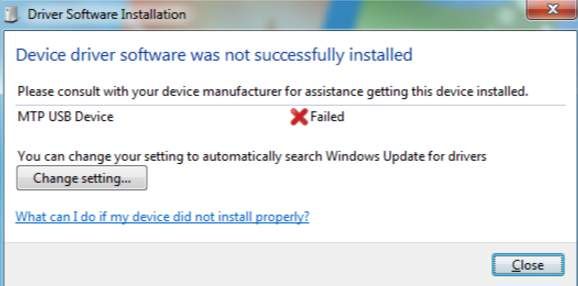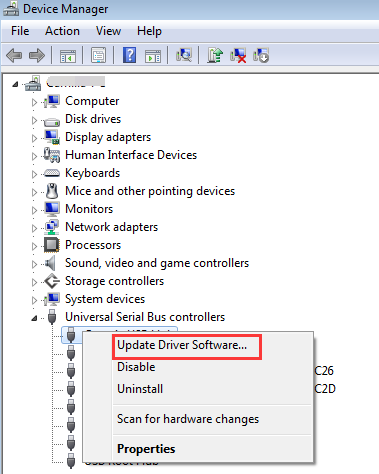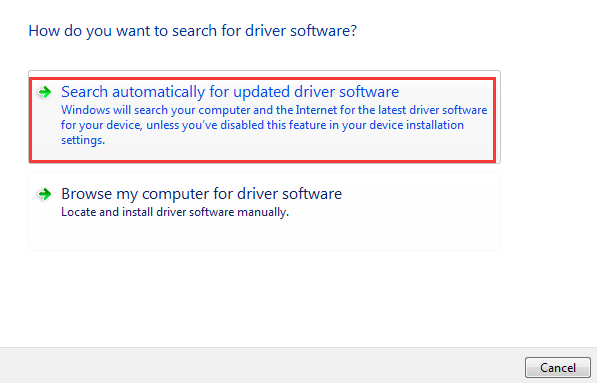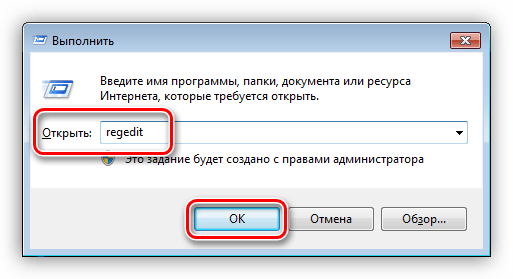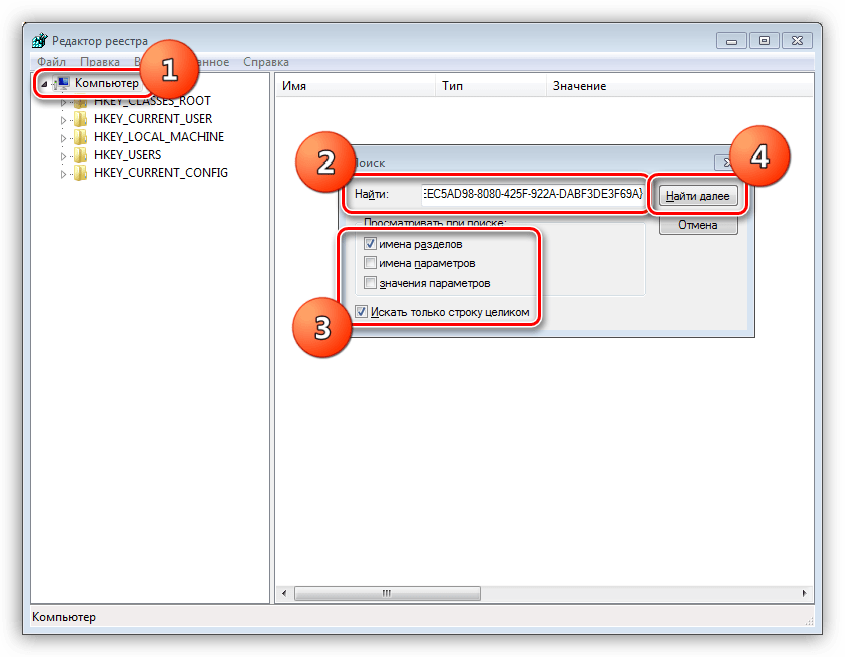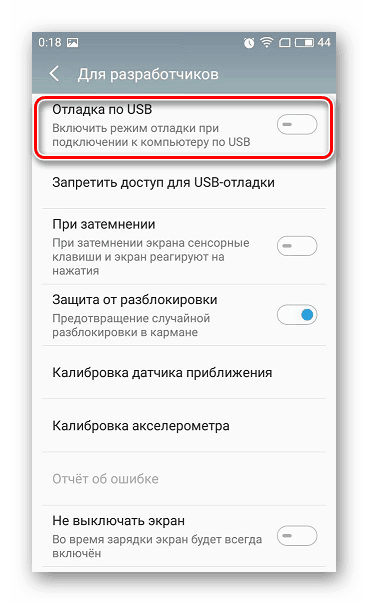- Проблема с USB-устройством iPhone MTP
- Исправляем ошибку «USB — устройство MTP – Отказ»
- Исправление ошибки «USB — устройство MTP – Отказ»
- Способ 1: Редактирование системного реестра
- Способ 2: Установка MTPPK
- Частные случаи
- Заключение
- Драйвер для USB-устройства MTP
- Question: Q: MTP USB Driver Device
- Helpful answers
Проблема с USB-устройством iPhone MTP
Когда вы подключаете ваш iPhone, например iPhone 7, к вашему ПК, и если вы обнаруживаете, что USB-устройство MTP не удалось установить проблему, ваш iPhone не может быть распознан компьютером. Из сообщения об ошибке вы можете сказать, что драйвер USB-устройства MTP не был успешно установлен. Проблема может быть вызвана несколькими проблемами. Попробуйте решения в этом посте, и проблема должна решить. Применить к Windows 10, 7, 8, 8.1, XPVista.
Решение 1. Удалите USB-устройство MTP.
Следуй этим шагам:
1. Откройте диспетчер устройств.
2. Разверните категории и найдите неизвестное устройство MTP. (В основном, он указан в категории «Универсальный контроллер последовательной шины».). Рядом с устройством может быть желтая отметка.
3. Щелкните правой кнопкой мыши на устройстве и выберите Удалить из всплывающего меню.
Вам будет предложено подтвердить удаление. Установите флажок рядом с «Удалить программное обеспечение драйвера для этого устройства», если вы его видите. Нажмите Хорошо кнопку, то драйвер будет удален.
4. Нажмите действие в верхней строке меню и нажмите Сканирование на предмет изменений оборудования.
Если решение 1 не работает для вас, перейдите к решению 2.
Решение 2. Обновите драйвер
Вы можете обновить драйвер устройства только через Диспетчер устройств.
1. Щелкните правой кнопкой мыши на устройстве и выберите Обновление программного обеспечения драйвера …
2. Выберите Автоматический поиск обновленного программного обеспечения драйвера. Затем Windows автоматически установит новый драйвер для устройства, если они его найдут.
Если Windows не может предоставить новые драйверы, вы можете загрузить драйвер вручную. Загрузка драйверов вручную не может быть простой и может занять много времени. Таким образом, вместо загрузки драйверов вручную, вы можете использовать Driver Easy для автоматической загрузки драйверов, что позволяет быстро сканировать ваш компьютер, выявлять проблемные драйверы и предоставлять вам список новых драйверов. Нажмите здесь, чтобы скачать драйвер Easy сейчас.
Driver Easy имеет бесплатную версию и профессиональную версию. Обе версии могут быть использованы для автоматической загрузки драйверов. Но с Профессиональной версией, вы даже можете обновить все драйверы одним щелчком мыши. Нет времени впустую. Что еще более важно, вы получите бесплатную гарантию технической поддержки и гарантию возврата денег. Вы можете обратиться за дополнительной помощью в отношении проблемы с драйвером устройства iPhone MTP USB. И вы можете попросить полный возврат денег по любой причине.
Решение 3: Редактирование относительного реестра
Обратите внимание, что изменение записей реестра может привести к серьезным системным проблемам, особенно если это сделано неправильно. Перед началом работы рекомендуется создать резервную копию реестра. См. Как сделать резервную копию и восстановить реестр.
1. Нажмите Win + R(Клавиша с логотипом Windows и клавиша R) одновременно. Откроется диалоговое окно «Выполнить».
2. Тип смерзаться в окне запуска и нажмите Хорошо кнопка. Затем откроется редактор реестра.
3. Перейдите к HKEY_LOCAL_MACHINE-> SYSTEM-> Current Control Set -> Control -> Class.
4. Найти и нажмите на него.
5. На правой панели найдите UpperFilters. Щелкните правой кнопкой мыши и выберите удалять.
6. Отключите iPhone и перезагрузите компьютер.
7. После перезагрузки снова подключите iPhone.
Если ни одно из перечисленных выше решений не работает для вас, возможно, причиной является USB-порт или кабель. Подключите свой iPhone к другому USB-порту и посмотрите, работает ли он. И используйте другой кабель, чтобы попробовать. Это может работать как шарм.
Источник
Исправляем ошибку «USB — устройство MTP – Отказ»
Исправление ошибки «USB — устройство MTP – Отказ»
Обсуждаемая сегодня ошибка возникает при подключении телефона к компьютеру. Происходит такое по разным причинам. Это может быть отсутствие необходимых компонентов в системе или, наоборот, присутствие лишних. Все эти факторы мешают корректной установке медиадрайвера для мобильных устройств, который позволяет «винде» общаться со смартфоном. Далее мы рассмотрим все возможные варианты устранения данного сбоя.
Способ 1: Редактирование системного реестра
Реестр представляет собой набор системных параметров (ключей), определяющих поведение системы. Некоторые ключи в силу различных причин могут мешать нормальной работе. В нашем случае это единственная позиция, от которой нужно избавиться.
- Открываем редактор реестра. Делается это в строке «Выполнить» (Win+R) командой
Вызываем окно поиска клавишами CTRL+F, выставляем флажки, как показано на скриншоте (нам нужны только названия разделов), и в поле «Найти» вводим следующее:
Жмем «Найти далее». Обратите внимание, что должна быть выделена папка «Компьютер».
В найденном разделе, в правом блоке, удаляем параметр с названием «UpperFilters» (ПКМ – «Удалить»).
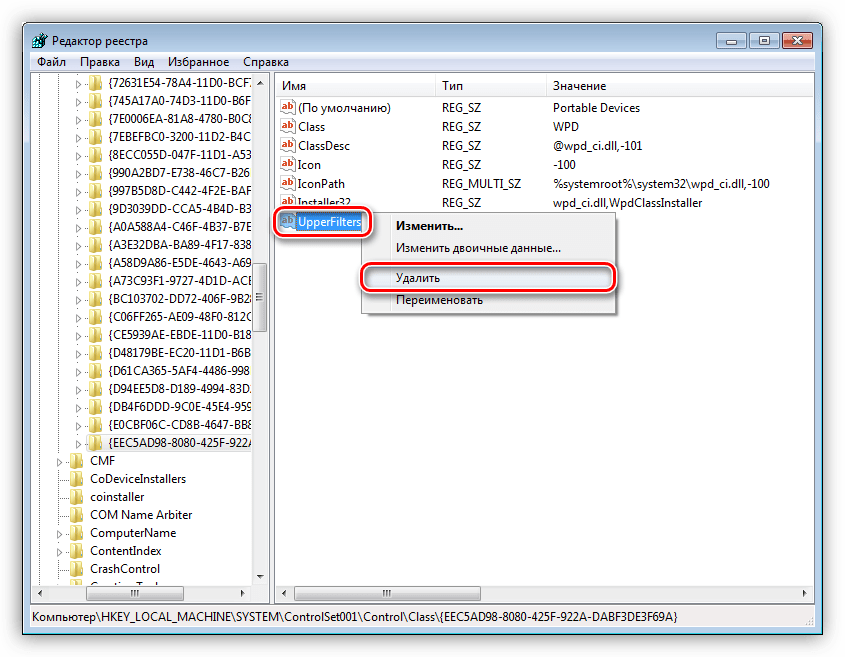
Если ключи не найдены или способ не сработал, значит, в системе отсутствует нужный компонент, о котором и поговорим в следующем параграфе.
Способ 2: Установка MTPPK
MTPPK (Media Transfer Protocol Porting Kit) – драйвер, разработанный Майкрософт и предназначенный для взаимодействия ПК с памятью мобильных устройств. Если у вас установлена «десятка», то данный способ может не принести результата, так как эта ОС способна самостоятельно загружать подобное ПО из интернета и оно, скорее всего, уже установлено.
Установка производится предельно просто: запускаем загруженный файл двойным кликом и следуем подсказкам «Мастера».
Частные случаи
Далее мы приведем несколько частных случаев, когда решения проблемы являются неочевидными, но тем не менее эффективными.
- Попробуйте выбрать тип подключения смартфона «Камера (PTP)», а после того как устройство будет найдено системой, переключить обратно на «Мультимедиа».
- В режиме разработчика отключите отладку по USB.
Загрузитесь в «Безопасный режим» и подключите смартфон к ПК. Возможно, некоторые имеющиеся в системе драйвера мешают обнаружению устройства, и этот прием сработает.
Подробнее: Как зайти в безопасный режим на Windows 10, Windows 8, Windows 7, Windows XP
Одному из пользователей при проблемах с планшетом Lenovo помогла установка программы Kies от Самсунг. Неизвестно, как поведет себя ваша система, поэтому создайте точку восстановления перед инсталляцией.
Подробнее: Как создать точку восстановления в Windows 10, Windows 8, Windows 7, Windows XP
Заключение
Как видите, решить проблему с определением мобильных устройств системой не так уж сложно, и мы надеемся, что приведенные инструкции помогут вам в этом. Если ничего не помогло, возможно, в Виндовс произошли критические изменения, и придется ее переустановить.
Помимо этой статьи, на сайте еще 12481 инструкций.
Добавьте сайт Lumpics.ru в закладки (CTRL+D) и мы точно еще пригодимся вам.
Отблагодарите автора, поделитесь статьей в социальных сетях.
Источник
Драйвер для USB-устройства MTP
При подсоединении смартфона к компьютеру через USB может происходить отказ в установке программного обеспечения MTP устройства. Предлагаем несколько способов решения проблемы в зависимости от причины ее возникновения.
Вариант 1. Проверьте в диспетчере задач не отключено ли у вас «Приложение для передачи медиафайлов» (МТР) в автозагрузке.
Вариант 2. Зайдите в Диспетчер устройств и посмотрите, нет ли проблем с драйвером MTP. Если устройство помечено желтым треугольником, а в свойствах устройства вы видите ошибку с кодом 1 или 10 (Запуск этого устройства невозможен):
- Кликните по строке MTP правой кнопкой мыши.
- В выпадающем меню последовательно выбирайте:
- Обновить драйвер;
- Выполнить поиск;
- Выбрать из списка имеющихся;
- USB-устройство МТР.
Вариант 3. Если отсутствует запись USB-устройство МТР, уберите маркер с Только совместимые устройства и выберите установку стандартного MTP-устройства.
Вариант 4. Код ошибки 19, сведения о конфигурации оборудования в реестре повреждены:
- Кликните по строке MTP правой кнопкой мыши;
- В выпадающем меню выберите Удалить;
- Обновите конфигурацию оборудования для переустановки драйвера.
Вариант 5. Если требуется указать путь к драйверу, то скорее всего сначала вам понадобится его где-то найти. Загрузите последнюю версию драйвера с сайта производителя устройства. Или попробуйте найти подходящее ПО через Центр Обновления Windows.
Вариант 6. Иногда может помочь установка дополнительных компонентов Windows Media Feature Pack. Ссылки на скачивание из Центра загрузки Miсrosoft:
Вариант 7. Если ничего не помогает и Windows по-прежнему отказывается работать со смартфоном или другим медиаустройством, вероятно, ошибка вызвана сбоями в операционной системе. Переходите к этой статье и выполняйте рекомендации по восстановлению системы, начиная с раздела Проверка компьютера на вирусы.
Источник
Question: Q: MTP USB Driver Device
When I plug in my iPhone to my computer, it identifies it on iTunes, but it says that the USB Driver Device has failed to install. I am not able to upload photos wtih this problem.
iPhone 4, Windows 7
Posted on Oct 11, 2011 1:47 PM
Helpful answers
I had this problem with my PC (windows 7, 64-bit) and my iPad. After messing with it for a long time, I finally found the answer (bad USB driver). The following two step process should help resolve these kinds of problems more quickly.
The first step is to verify that the iPad (or iPhone) is really connected to your computer. This can be (really) checked using a program called USBDeview. You can get this (very small) program from http://download.cnet.com/USBDeview/3000-2094_4-10614190.html or http://www.nirsoft.net/utils/usb_devices_view.html . Don’t worry, it’s not Spyware or Malware.
Just run the program and sort on the ‘Connected’ column. If your iPad or iPhone doesn’t show up as Yes (under ‘Connected’) then your iDevice is not properly connected to your computer. Could be a cable problem. Could be an iDevice problem. Could be a USB hub problem. Note that your iDevice might be listed as what it is (iPad or iPhone) or it might be listed as ‘Apple Mobile Device USB Driver’ in the ‘Description’ column.
Apple has a number of ideas to resolve this sort of basic connectivity issue, including switching USB ports, resetting your iDevice, rebooting your iDevice, rebooting your computer, etc. You will need to try them until your iDevice shows up in USBDeview as ‘Yes’ under Connected.
If you iDevice shows up as ‘Yes’ under connected, it should also be visible in the Device Manager (found in the Windows 7 Control Panel under Hardware and Sound). You might find it under Portable Devices or it might be under Universal Serial Bus controllers.
The iDevice may or may not show up in the Windows Explorer. On some machines it does, on others it does not. Why is not clear.
If the Idevice is properly known to Windows and iTunes can’t see it, then any number of other things could be wrong. Apple has a list. See the very useful page over at http://support.apple.com/kb/TS1538 . Testing shows that the Apple Mobile Device service must be running. Check this using Task Manager (started by right clicking the taskbar). Note that the iPod service and the iphlpsvc service must also be running. These services have different names under the Processes table versus the Services tab of Task Manager.
AppleMobileDeviceService.exe — Apple Mobile Device
iPodService.exe — iPod Service
Step 4 of http://support.apple.com/kb/TS1538 checks if the Apple Mobile Device USB driver is installed. This is essential and a common source of problems. In at least some cases, Windows will install the ‘MTP USB’ driver. Indeed, Windows will reinstall this driver if you uninstall it. The MTP USB driver is essentially a Windows bug (possibly caused by Microsoft). You MUST replace the MTP USB driver with the Apple Mobile Device USB Driver. Step 4 explains how to do this. Note that you MUST use the ‘Have Disk’ approach. Otherwise, Windows will just reinstall the invalid MTP driver.
The Apple doc indicates that you can find the correct driver at C:\Program Files (x86)\Common Files\Apple\Mobile Device Support\Drivers. Perhaps this is correct on some systems. You may find the correct driver in C:\Program Files\Common Files\Apple\Mobile Device Support\Drivers.
iTunes could make this a lot easier by checking if the iDevice is known to Windows (what USBDevier does) and if the Apple Mobile Device USB driver is properly installed for the iDevice. Sadly it doesn’t perform either check. Note that iTunes does if some of the related services (see above) are actually running.
Источник